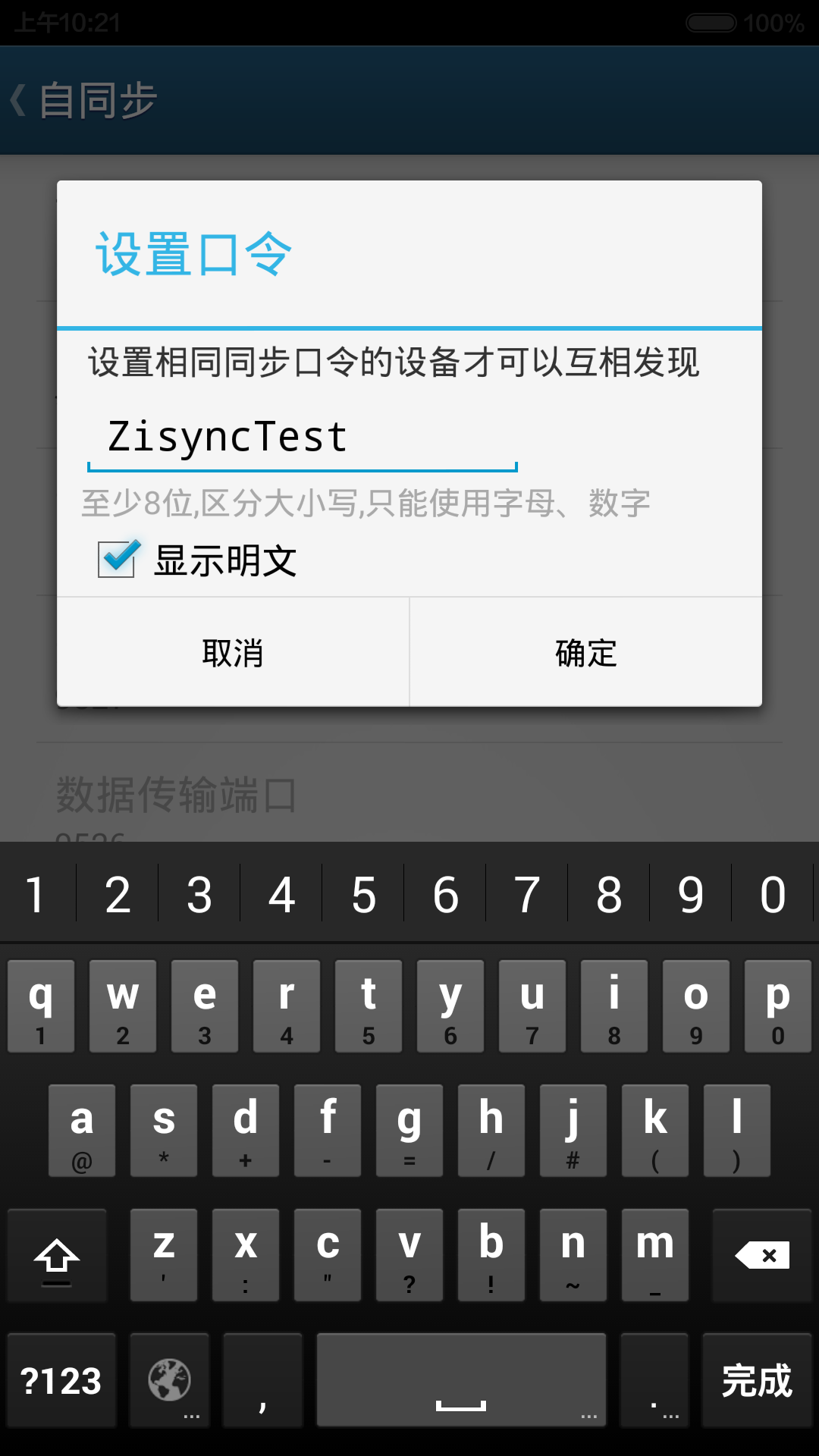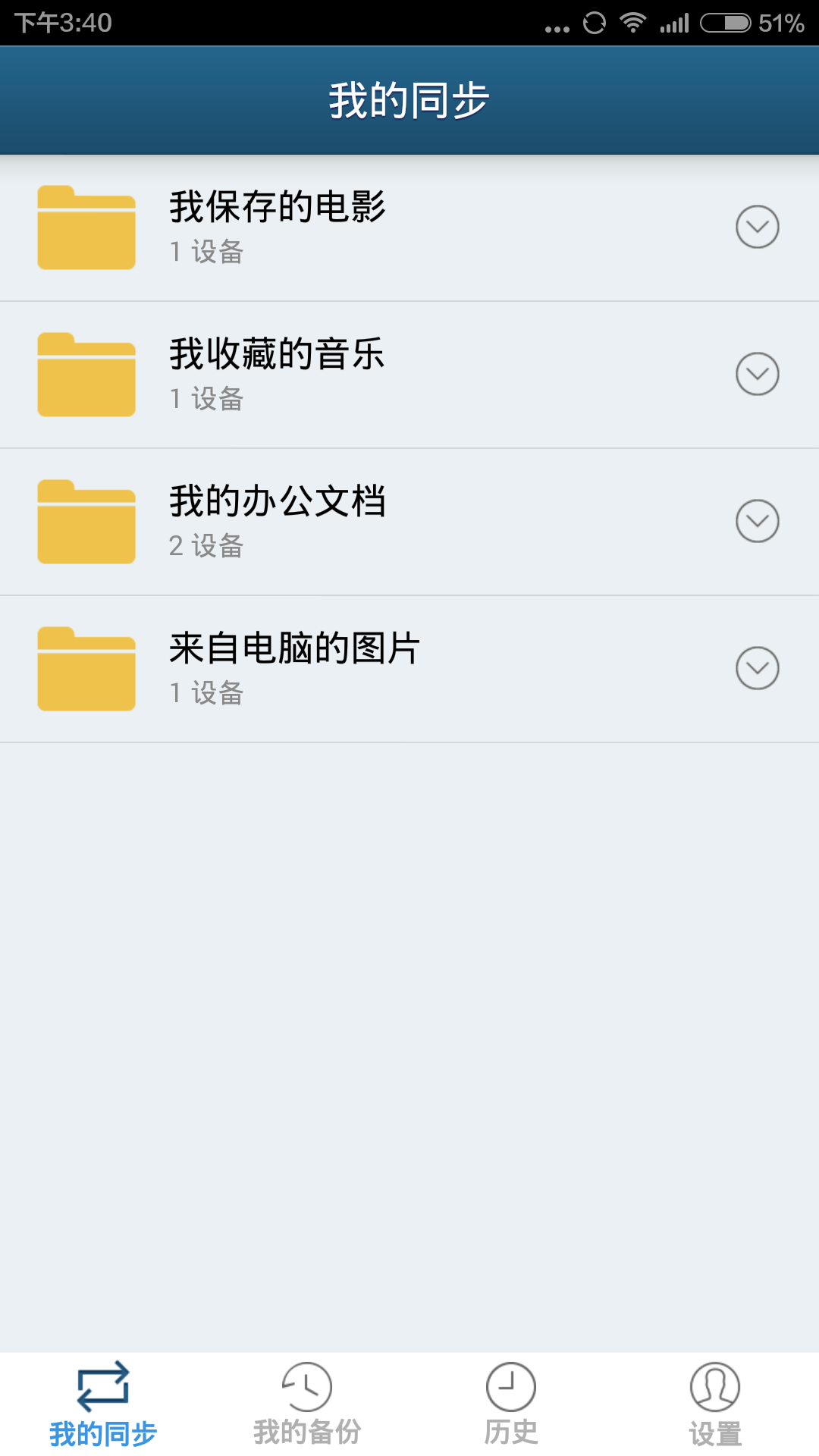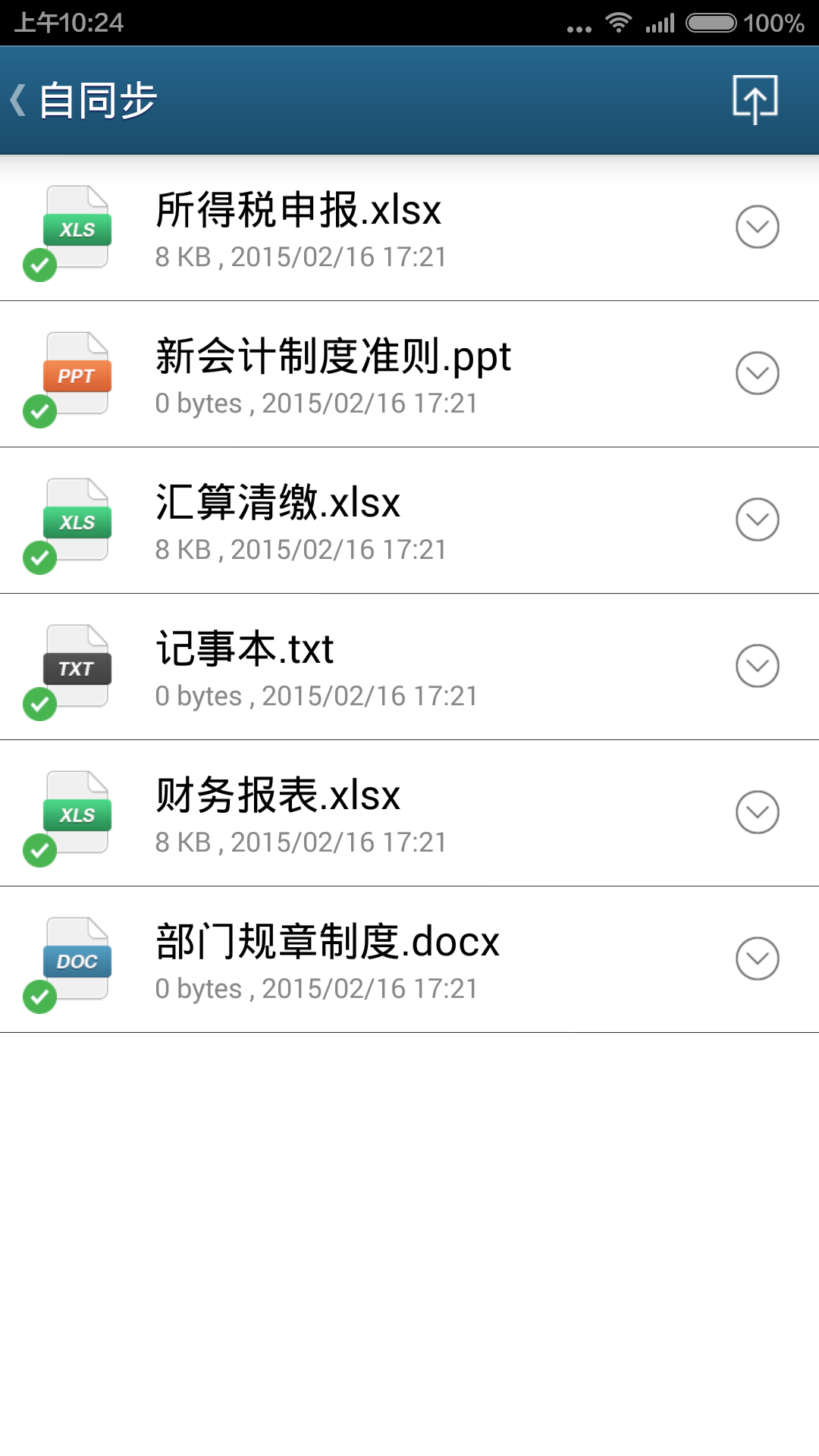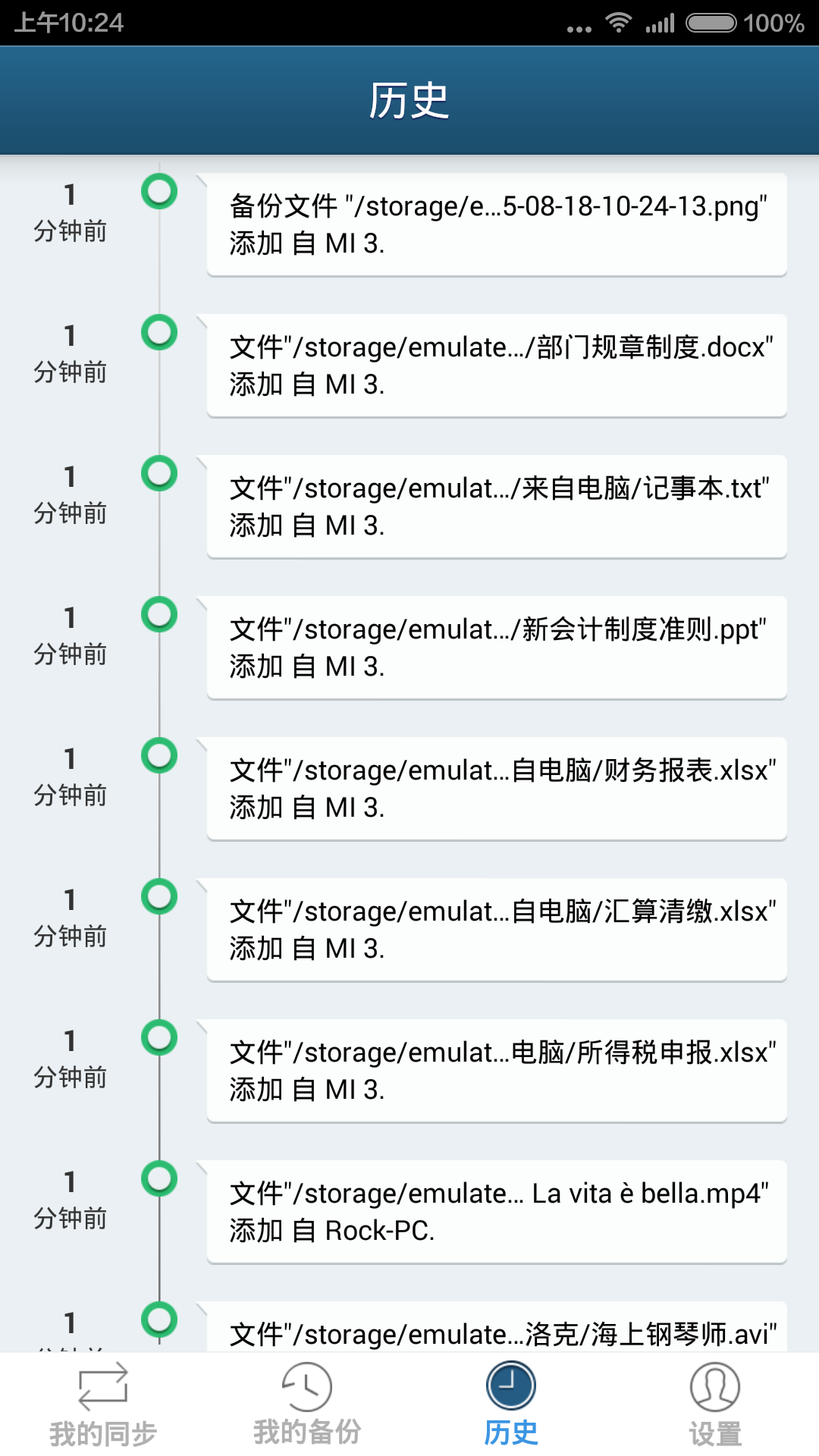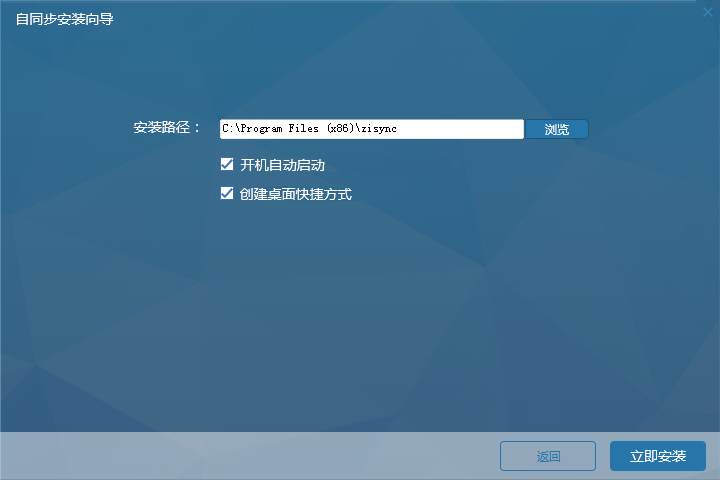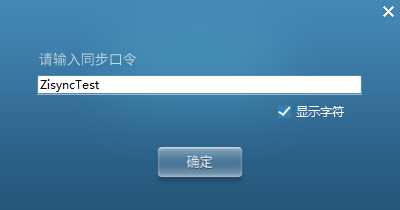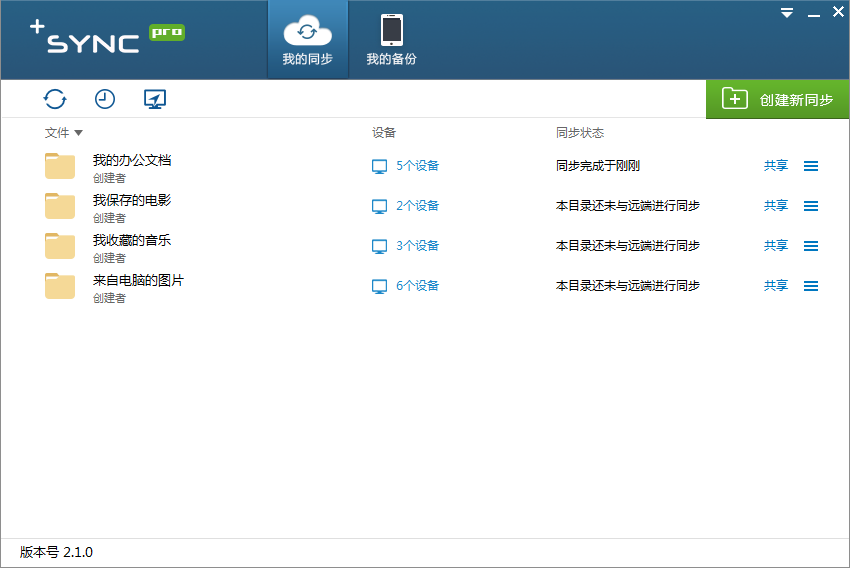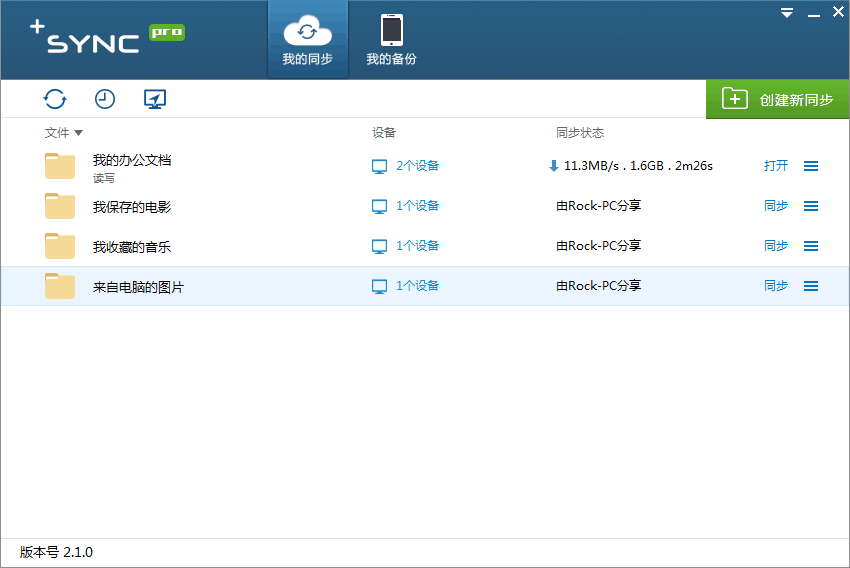Step1:官网下载Android版(或手机扫描二维码),安装:

Step2:运行程序,设置同步口令:
第一次启动,自同步需要设置同步口令,拥有相同同步口令的设备才能互相发现同步目录。
Step3:将需要同步的文件夹选定并同步:
口令由不少于8位的英文或数字字符组成,用密文的方式保存,请妥善保管不要轻易泄露给他人.由于设置的口令与电脑端一致,因此我们在进入软件的主页面就可以看到电脑那段显示的文件夹名称列表,这些文件夹都是可以同步到手机里。
Step4:同步后即建立了同步链接的关系,如不需要保持同步关系,断开同步即可。
选中需要同步的文件夹,单击下角标的收藏,即可建立与电脑端的同步关系,在这里我们点击刚才已经同步下来的文件夹“我的办公文档”,可以发现里面的内容都已经同步到手机里。
此外,可以对同步历史记录实时查询: